Excel怎么清除公式保留数值
【摘要】 Excel工作表中,有的数据是用函数公式核算完成的,有时需要清除公式只保存数值,下面就为大家详细介绍一下,不会的朋友可以参考本文,来
Excel工作表中,有的数据是用函数公式核算完成的,有时需要清除公式只保存数值,下面就为大家详细介绍一下,不会的朋友可以参考本文,来看看吧!
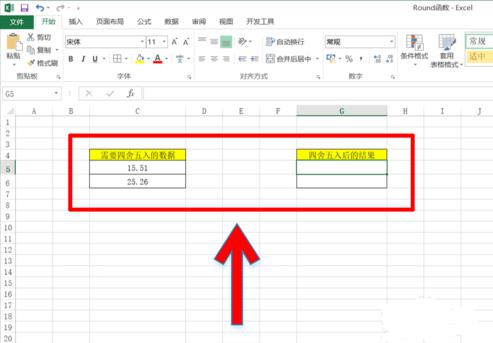
Excel工作表删去公式保存数值,操作方法。
比如,图中的表格,当在C1单元格输入函数公式后,按键盘的F9键。
C1单元格即显出结果,编辑栏没有函数公式显示,只显示数值。
按F9键删去函数公式只能一个一个的操作,不能批量操作。
若要批量删去公式,可以这样操作:
如图中的表格,C1至C4单元格的内容都是带有公式的数据,现在要把公式给删去保存数值。
选中C1至C4单元格,如图所示,C1至C4单元格形成选区。
光标在选区内鼠标右键点下,弹出的菜单中点”复制“。
点复制后,再次点鼠标右键,弹出的菜单中点”选择性粘贴“。
弹出的操作框内,点选“ 数值 ”;再点确定。
点确定后,光标在其它单元格点下,选区的蓝色布景消失。
C1至C4单元格内的公式即被删去。
以上就是Excel表格如何清除公式保存数值方法介绍,操作很简单的,大家学会了吗?希望这篇文章能对大家有所帮助!
就业培训申请领取


环球青藤
官方QQ群扫描上方二维码或点击一键加群,免费领取大礼包,加群暗号:青藤。 一键加群
最新文章
Excel各地入口
环球青藤官方微信服务平台




刷题看课 APP下载
免费直播 一键购课
代报名等人工服务






